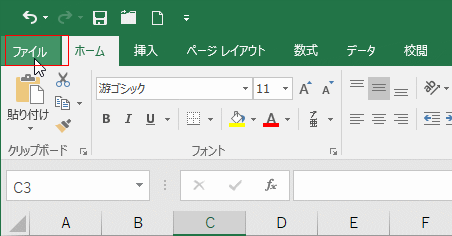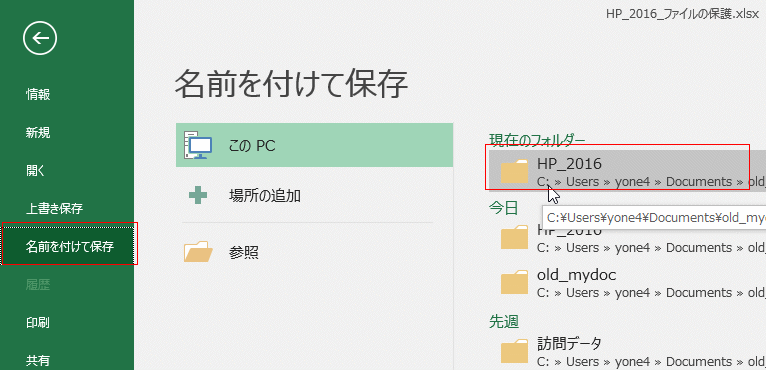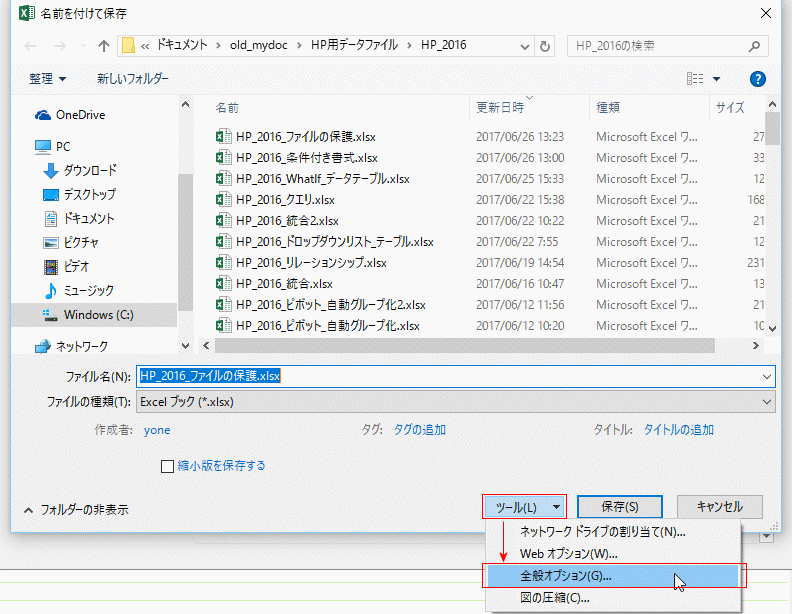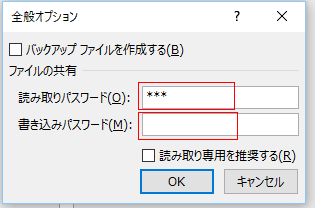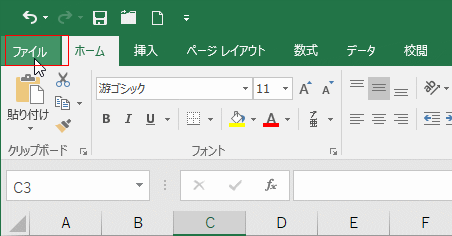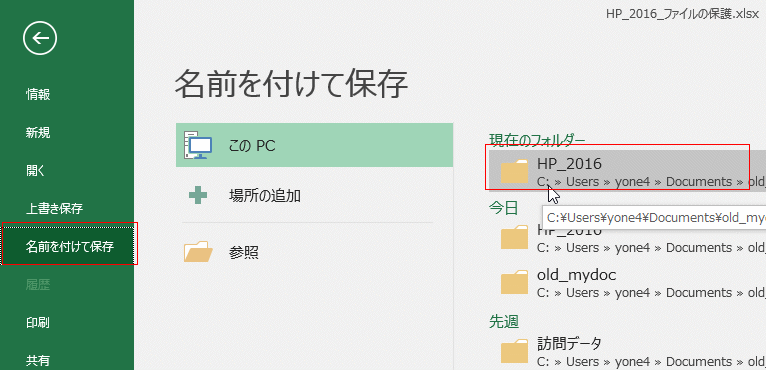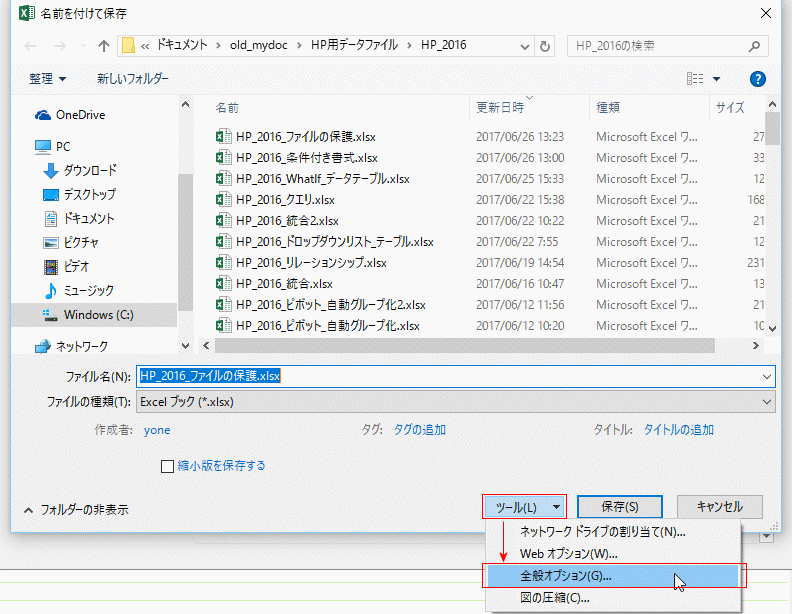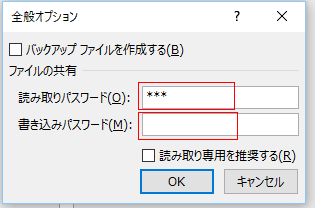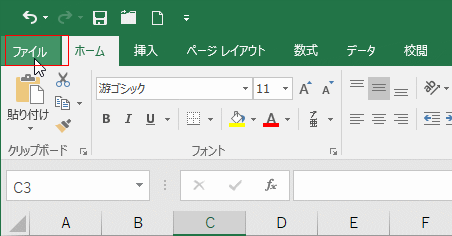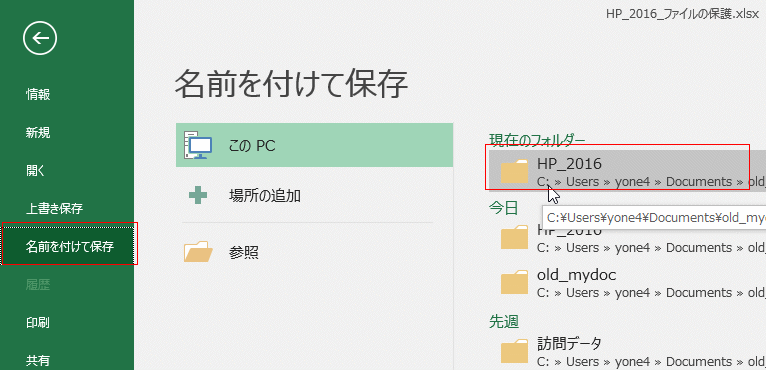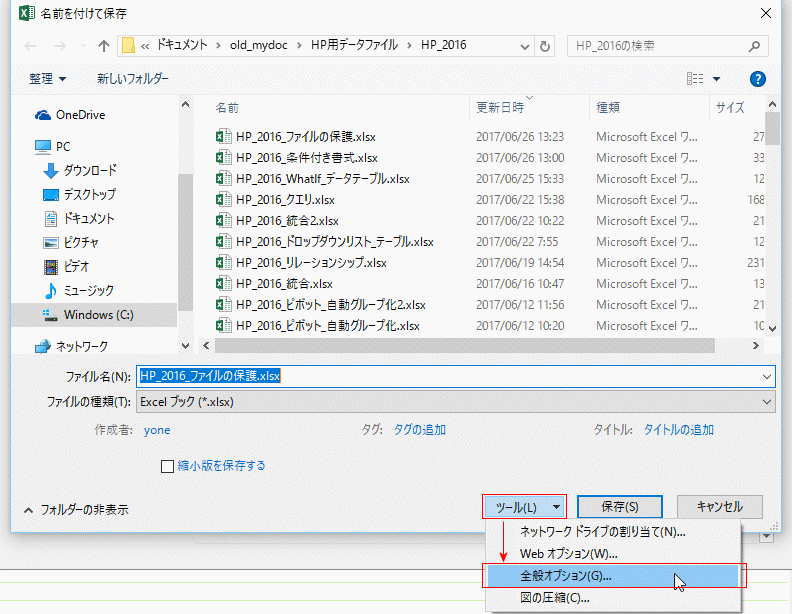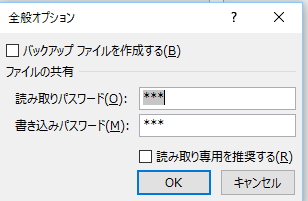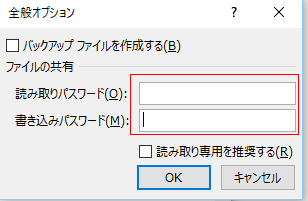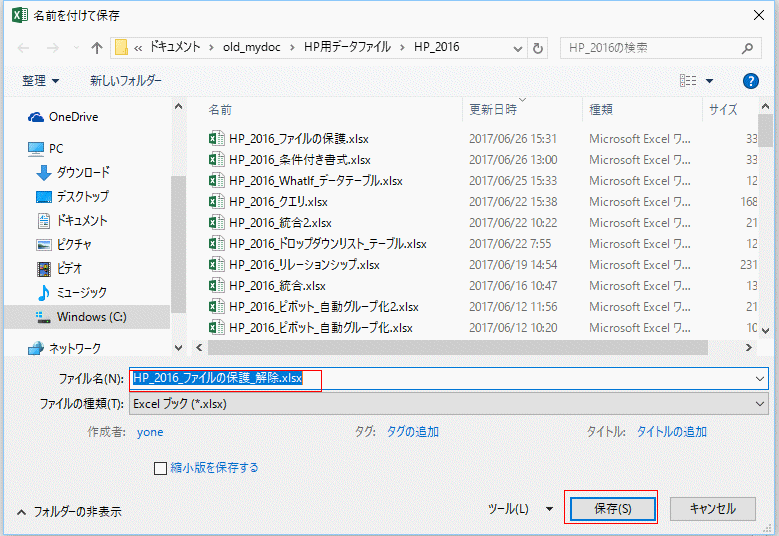- Home »
- Excelの基本操作の目次 »
- ブックの操作とブックの共有 »
- ファイルに読み取りパスワード、書き込みパスワードを設定して保護する
- [ファイル]タブをクリックして、バックステージビューを表示します。
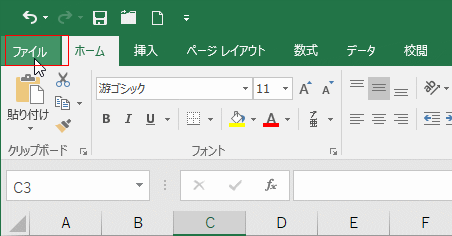
- [名前を付けて保存]を選択します。
保存するフォルダーを選択します。
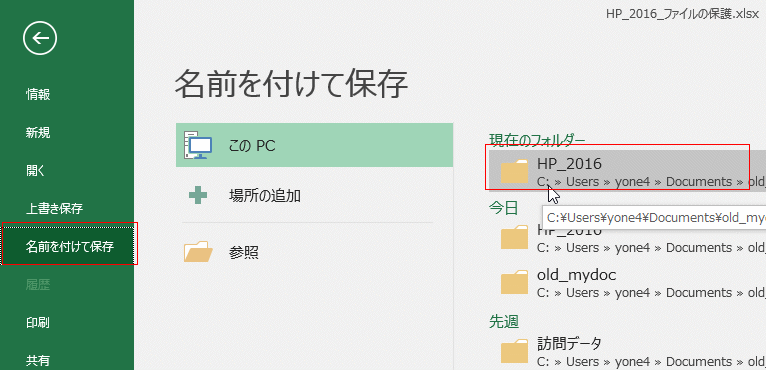
- 名前を付けて保存 ダイアログボックスが表示されます。
ファイルを保存するフォルダーに移動します。(フォルダーを表示します)
ファイル名を入力します。
下部の[ツール]→[全般オプション]を選択します。
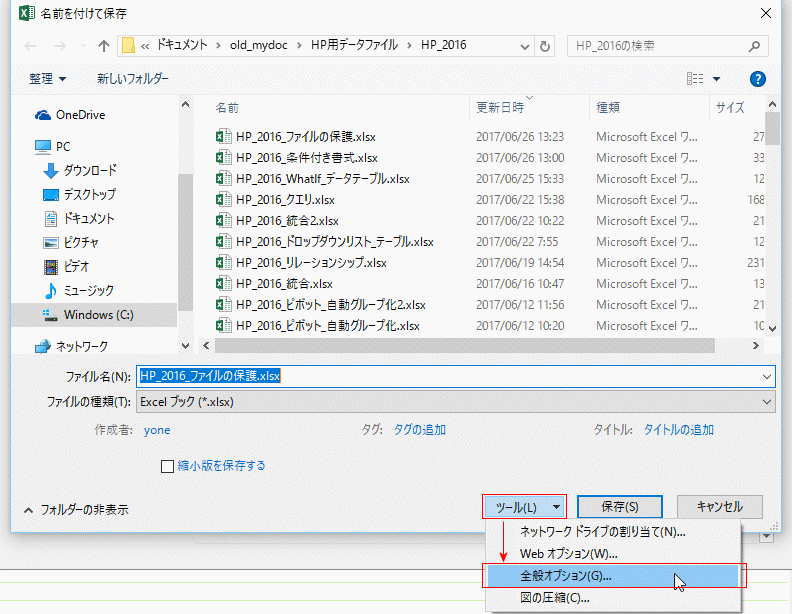
- 読み取りパスワードと書き込みパスワードを入力できます。
読み取りを禁止したいときは読み取りパスワードに入力します。パスワードが合わないとファイルを開くことができません。
書き込みを禁止したいときは書き込みパスワードに入力します。読み取り専用で開くことができます。
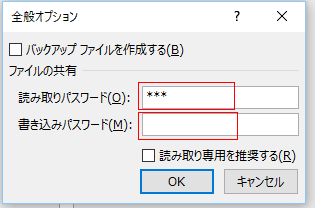
- 読み取りパスワード、書き込みパスワードを設定したファイルを開きます。
[ファイル]タブをクリックして、バックステージビューを表示します。
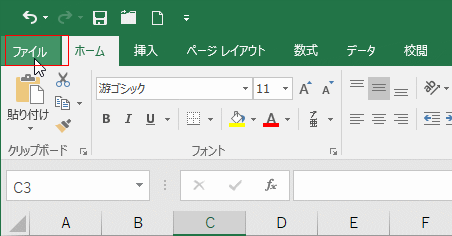
- [名前を付けて保存]を選択します。
保存するフォルダーを選択します。(パスワードを解除したファイルを保存します)
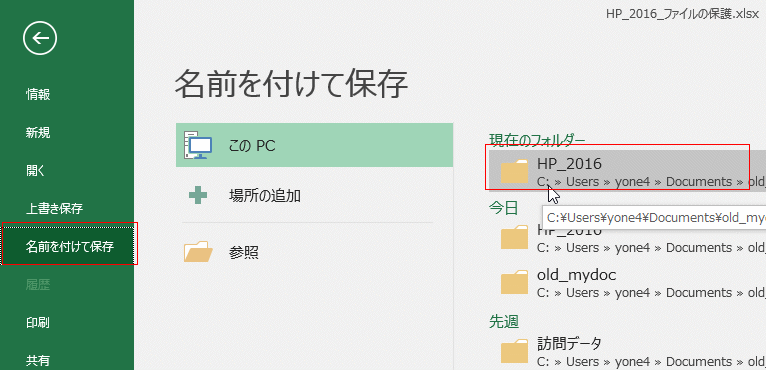
- 名前を付けて保存 ダイアログボックスが表示されます。
ファイルを保存するフォルダーに移動します。(フォルダーを表示します)
下部の[ツール]→[全般オプション]を選択します。
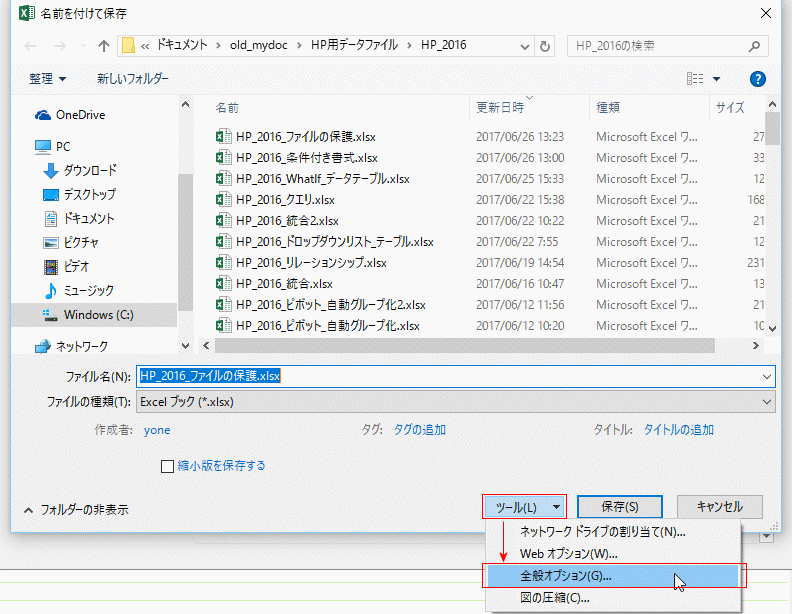
- 設定したパスワードが入力された状態で表示されます。
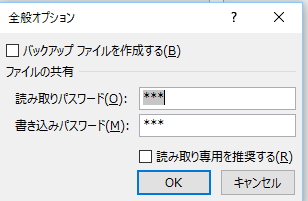
- 解除したいパスワードを削除して、ボックス内を空欄にします。
下図では読み取りパスワード、書き込みパスワードの両方を削除しました。
[OK]ボタンをクリックします。
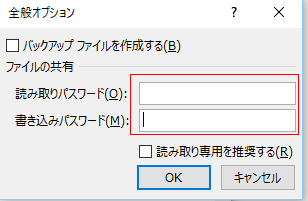
- ファイル名を入力して、[保存]ボタンをクリックします。
パスワードを解除したファイルを保存します。
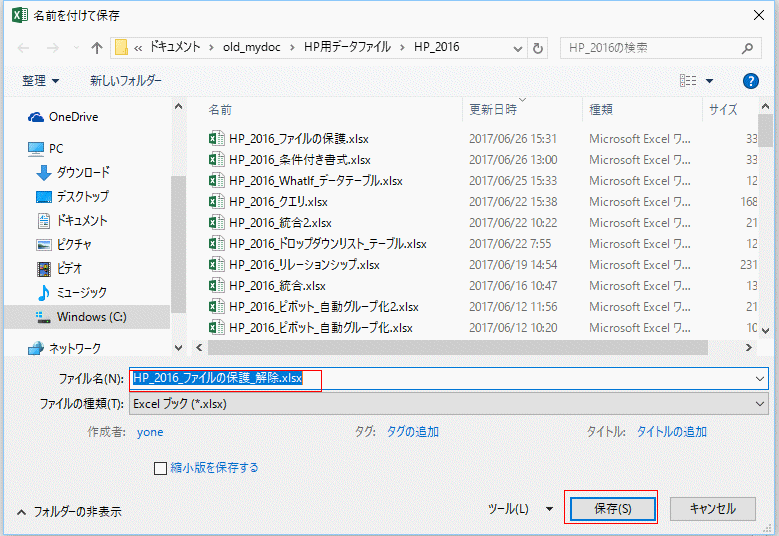
Home|Excelの基本操作の目次|ファイルに読み取りパスワード、書き込みパスワードを設定して保護する